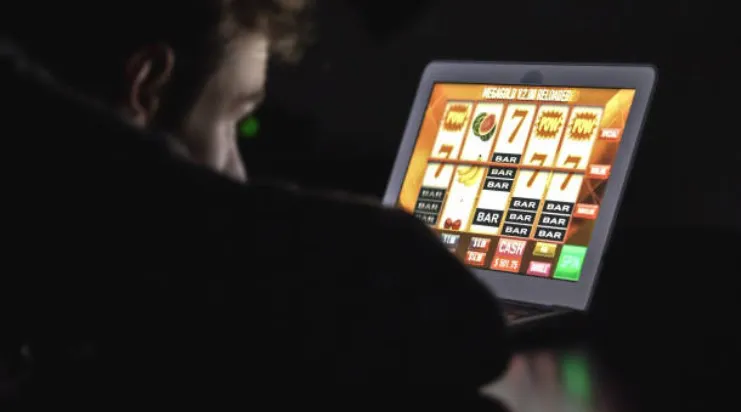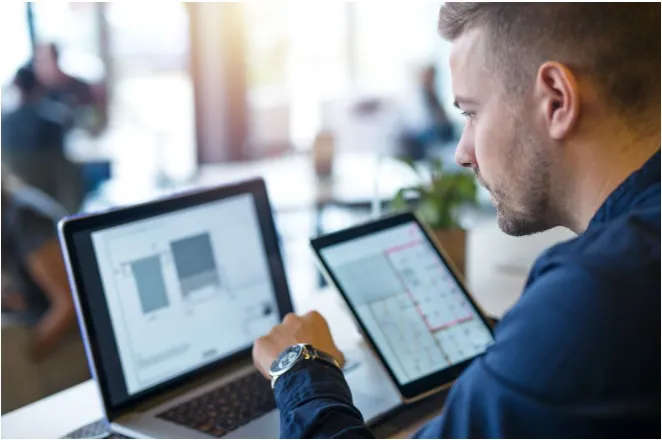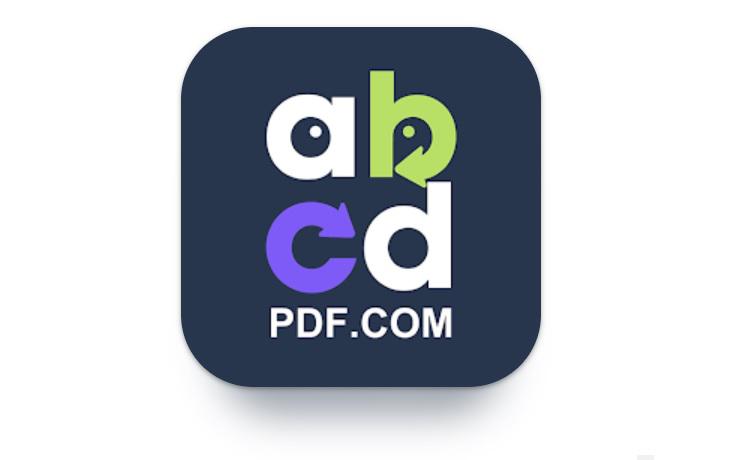
Abcd editar PDF online es el primer editor en la página de inicio de la plataforma. Después de importar un documento local, los usuarios deben operar el complemento en la barra de herramientas para editar el contenido del documento, agregar imágenes, áreas claras, resaltar texto, borrar, oscurecer , dibujar líneas, insertar cuadros de texto, reemplazar, insertar formas, firmas, etc. La siguiente es una descripción de cómo usar todos los complementos de la barra de herramientas.
Rol de la barra de herramientas
La barra de herramientas es un complemento de ventana que se muestra cuando Abcd PDF en línea Word edita contenido. Los usuarios pueden hacer clic en el complemento correspondiente con el mouse para completar las funciones que necesitan.
La barra de edición solo aparecerá cuando se utilicen tres tipos de editores: "Ver y editar", "Firmar y seguridad" y "Oficina en línea". Los nombres específicos de los editores se muestran en la siguiente tabla:
| Ver y editar | Señalización y Seguridad | oficina en línea |
| PDF dividido | Firmar PDF | editor de palabras |
| Combinar archivos PDF | Proteger PDF | Visor de palabras |
| Combinar archivos PDF | Desbloquear PDF | palabra crear |
| editor de excel | ||
| Visor de Excel | ||
| Excel crear | ||
| Editor de PPT | ||
| Visor de PowerPoint | ||
| PPT crear |
Tutorial de operación de herramientas
Herramienta de edición de documentos
![]()
Tutorial:
| Nombre de la función | Efecto |
| Texto | Esta función puede mostrar el texto en la parte superior de la capa y, desde la pequeña barra de menú, también puede editar la transparencia, el color, la negrita, el subrayado, el color de fondo y el tamaño del texto. |
| Borrador | Haga clic con el botón izquierdo del mouse y arrástrelo hacia abajo y hacia la derecha, y aparecerá un marco cuadrilátero, que se usa para cubrir la información de la capa superior del texto con un área blanca. |
| Redactar | Difumina la información superior de la capa con el área negra. |
| Destacar | Arrastre el área del cuadrilátero para poner un amarillo claro encima de la capa para enfatizar el texto. |
| Imagen | Después de hacer clic, puede seleccionar una imagen local y luego arrastrarla libremente a la posición deseada. |
| Dibujar | Elija pinceles de diferentes colores y grosores para pintar libremente en la capa superior, primero debe determinar la selección. |
| Señal | Cree una ventana para escribir firmas y símbolos, edite el texto y arrástrelo y suéltelo en la ubicación deseada. |
Herramienta Agregar número de página
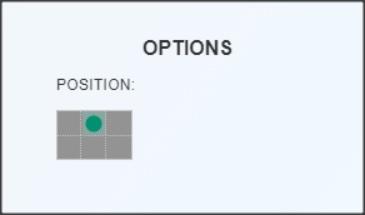
Tutorial:
Haga clic en una de las seis celdas de la tabla para colocar el número de página en la posición correspondiente del documento.
Eliminar herramienta de número de página
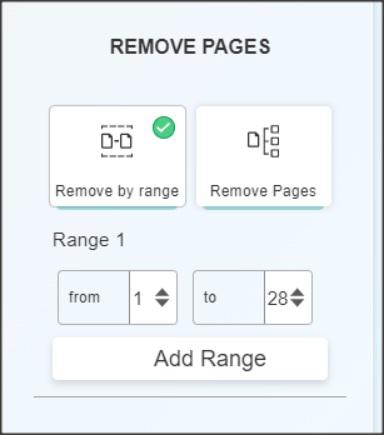
Agregar herramienta de marca de agua
Elija colocar texto o colocar imágenes, si elige colocar texto, ingrese el texto a continuación, si elige lo último, elija una imagen local. Los formatos de texto incluyen negrita, cursiva, subrayado y opciones de color de fuente.
La posición de la marca de agua se puede seleccionar en seis cuadrículas, la transparencia se puede seleccionar entre 75 %, 50 % y 25 %, y la selección se puede seleccionar entre 40, 90, 180 y 270 grados. La parte inferior es para seleccionar las páginas cubiertas por la marca de agua. Por ejemplo, 1~25 significa que todas las páginas desde la primera página hasta la página 25 tienen marca de agua.
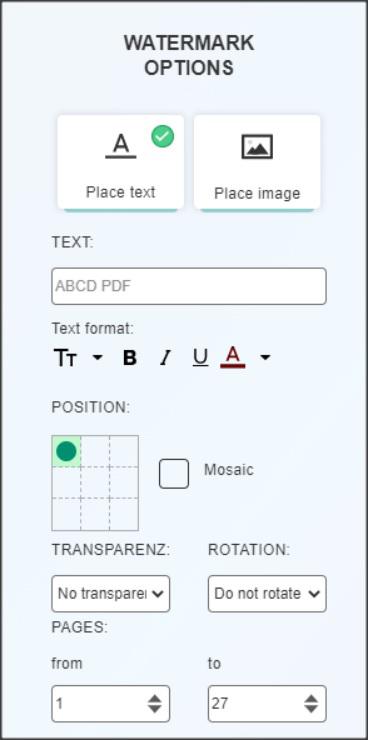
Herramienta para firmar PDF
Seleccione texto o imagen, el primero puede ingresar contenido de texto, seleccione el color a continuación y el efecto de visualización a la derecha; si selecciona una imagen, puede cargar directamente el archivo de firma en formato PNG en el documento.
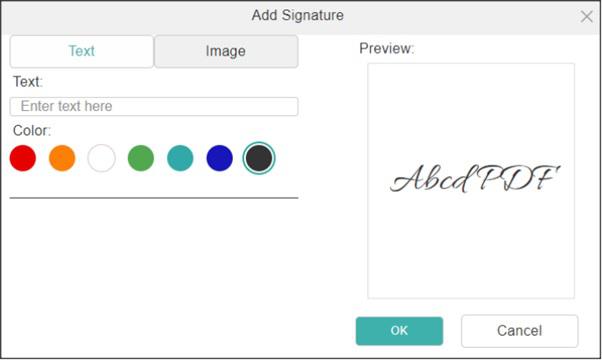
Proteger PDF Herramientas
Ingrese una contraseña para proteger su archivo PDF, y las contraseñas en las columnas superior e inferior deben ser las mismas.
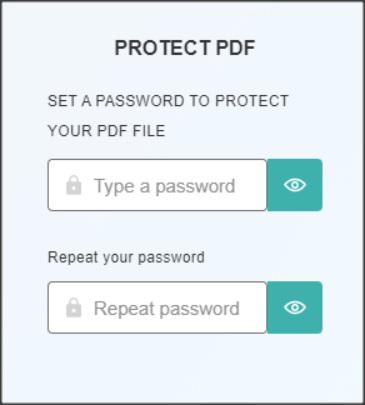
Introducción a la función Abcd PDF
Abcd PDF admite numerosas funciones en línea y la edición en línea de varios documentos.
Redactor, Herramientas:
Colección de herramientas de edición, conversión, fusión, división y adición de marcas de agua de PDF
| Editor de PDF | Combinar archivos PDF | Comprimir PDF | PDF dividido |
| PDF a Excel | PDF a PPT | PDF a JPG | PDF a PNG |
| Word a PDF | EXCELTO PDF | PPT a PDF | JPG a PDF |
| HTML a PDF | Proteger PDF | Desbloquear PDF | Filigrana |
| Quitar páginas | Guardar como pdf | Firmar PDF | PDF a DOCX |
| DOCX a PDF | DOC a PDF | Combinar PDF | Conversor de PDF |
Editor en línea:
Colección de herramientas de oficina en línea
| editor de palabras | Wordcreate | Visor de palabras | editor de excel |
| Visor de Excel | Editor de PPT | PPT para crear | Visor de PowerPoint |
Resumir
Creo que después de leer los tutoriales anteriores sobre el complemento de la herramienta Abcd PDF, debe haber aprendido a usar estas herramientas de edición. Si tiene alguna pregunta, puede visitar la página de inicio de la plataforma Abcd.COM y hacer clic en "CÓMO" para ver más tutoriales.








Kevin Benavides volvió a emocionar en el Dakar y se subió al podio en Challenger

Dos influencers salteños en la mira por “escrachar” a un vendedor


No son las moscas "que muerden": ¿Qué es lo que realmente debe preocupar a los salteños?